Excel怎么完成数据多人修订后的追踪与确认?
办公软件是指可以进行文字处理、表格制作、幻灯片制作、图形图像处理、简单数据库的处理等方面工作的软件。目前办公软件朝着操作简单化,功能细化等方向发展。办公软件的应用范围很广,大到社会统计,小到会议记录,数字化的办公,离不开办公软件的鼎力协助。另外,政府用的电子政务,税务用的税务系统,企业用的协同办公软件,这些都属于办公软件。
Excel如何实现数据多人修订后的追踪与确认?
Excel技巧:Excel如何实现数据多人修订后的追踪与确认?
场景:适合多人合作修订和数据追踪的办公人士。
问题:Excel如何实现数据多人修订后的追踪与确认
解答:利用Excel的数据修订追踪功能搞定!
具体操作如下:首先利用技巧226,227将工作簿进行共享,并加载“比较合并工作簿”按钮,并保存工作簿为228.xlsx。(下图1,2处)
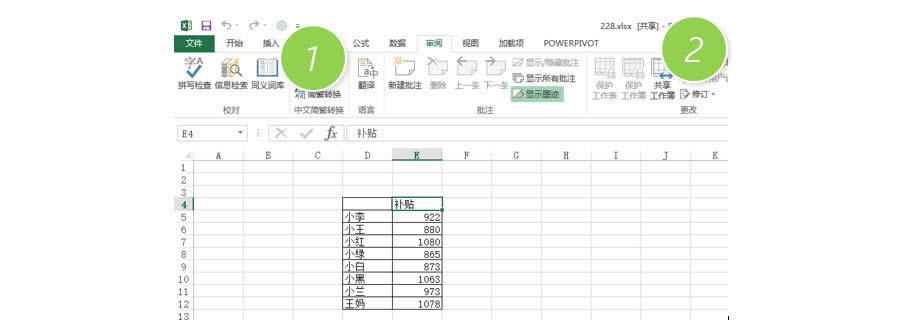
按F12键,将刚刚保存的文件另存为228-1.xlsx文件。如下图3处

保存后,对表格中的数据做修改,效果如下图,比如把王妈的补贴从1078改为33。小黑改成小绿等等。这是相当于有人对原始数据进行了修改。修改完毕后,关闭228-1.xlsx工作簿。

重要的一步来了,这时打开228.xlsx工作簿,然后单击“比较合并工作簿”按钮,去加载228-1.xlsx工作簿。下图4处。

加载成功后,工作簿会进行如下效果显示,凡是做过修改的数据,都会有批注三角,将鼠标移置单元格,会显示如下图所示的修改提醒,告诉你谁由什么时间将数据改为新的数据。下图5处。

接下来,利用“修订”按钮来确定,数据是否进行修改的追踪修订确认。

追踪利用下图的窗口来逐一确定修改过数据的单元格最终使用谁的修订数据。

总结:比较和合并工作簿是Excel的一项高级实用功能,非常适合需要团队合作对数据进行修改的工作方式,非常方便决策者的最终数据确定。 本期介绍了如何实现数据的修订显示以及追踪进行确认的操作方法。非常适合团队合作的数据修订操作。
该技巧Excel2007版本及以上有效。
Office办公软件是办公的第一选择,这个地球人都知道。除了微软Office,市面上也存在很多其他Office类软件。